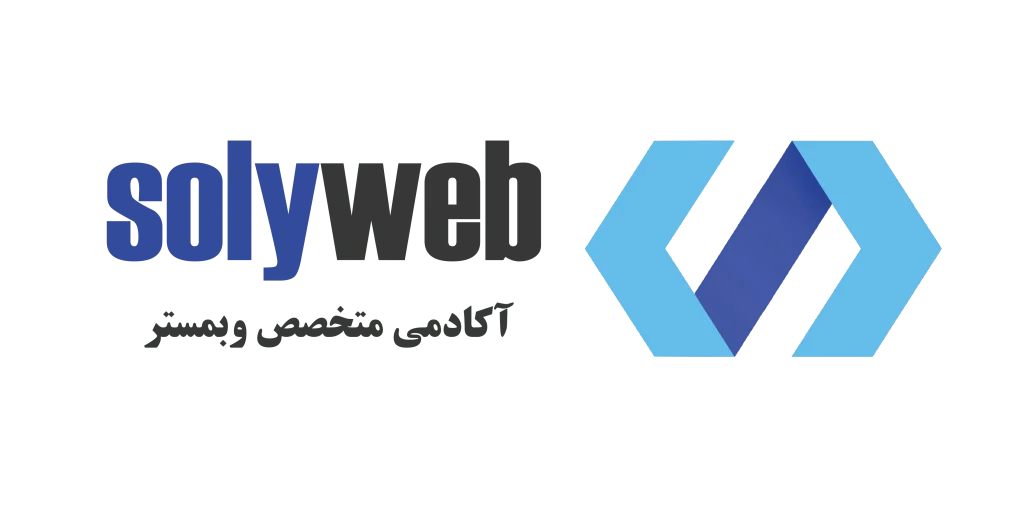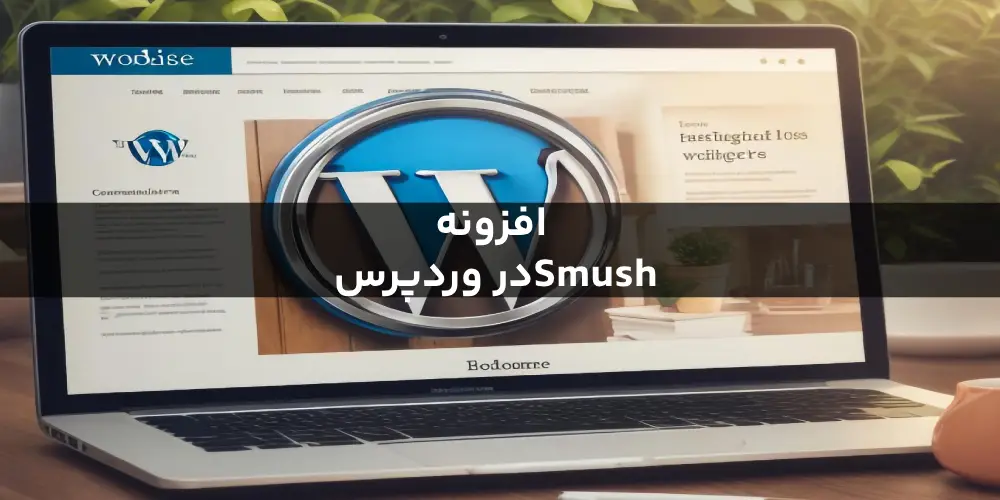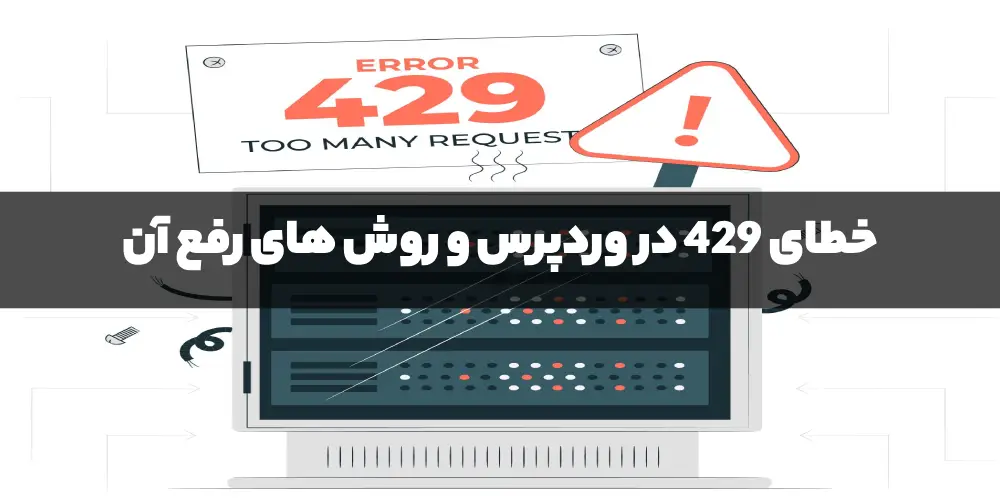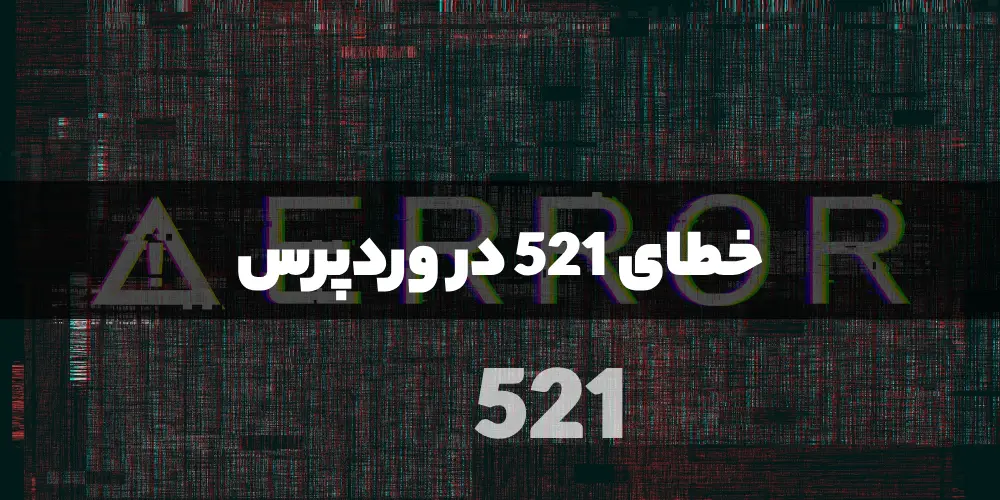افزونه Smush در وردپرس چیست؟
افزونه Smush یکی از برترین ابزارهای رایگان برای بهینهسازی تصاویر در سایتهای وردپرسی است. این افزونه به مدیران سایت اجازه میدهد تا تصاویر خود را بدون افت کیفیت فشرده کرده و بهینهسازی کنند، که منجر به کاهش زمان بارگذاری صفحات وب و بهبود تجربه کاربری میشود.
این افزونه در دو نسخه رایگان و پولی (پرو) عرضه میشود. نسخه رایگان Smush قابلیتهای متعددی را در اختیار کاربران قرار میدهد. از جمله این قابلیتها میتوان به فشردهسازی خودکار تصاویر جدید آپلود شده اشاره کرد. همچنین این نسخه امکان استفاده در چندین سایت را فراهم میکند، که این ویژگی برای کاربرانی که چندین وبسایت را مدیریت میکنند بسیار مفید است. برای نصب این افزونه کافی است در بخش “افزودن افزونهها” در پیشخوان وردپرس، عبارت “WP Smush” را جستجو کرده و آن را نصب کنید.
نسخه پرو افزونه Smush با ویژگیهای پیشرفتهتری همراه است که امکانات بیشتری را برای کاربران فراهم میکند. در نسخه پرو، شما میتوانید تصاویر را بهصورت انفرادی یا گروهی و انبوه بهینهسازی کنید. این نسخه از فشردهسازی Lossy پشتیبانی میکند که به شما امکان میدهد حجم تصاویر را به طور قابل توجهی کاهش دهید بدون اینکه کیفیت آنها به شکل محسوسی افت کند. همچنین، نسخه پرو امکان ادغام با گالری NextGen را فراهم میکند و به شما اجازه میدهد تصاویر را از گالریهای دیگر نیز بهینه کنید.
یکی دیگر از ویژگیهای مهم نسخه پرو، پشتیبانگیری خودکار از تصاویر اصلی است. این امکان به شما اجازه میدهد تا همیشه نسخه اصلی تصاویر خود را در اختیار داشته باشید و در صورت نیاز به آنها دسترسی پیدا کنید. همچنین در نسخه پرو، شما میتوانید تا 32 مگابایت تصاویر را به طور همزمان فشرده و بهینهسازی کنید و این تصاویر را برای استفاده در چندین سایت دیگر به کار ببرید. این ویژگی به خصوص برای وبسایتهای بزرگ و پروژههای چند سایتی بسیار مفید است.
به طور کلی، افزونه Smush با ارائه مجموعهای از ابزارهای قدرتمند برای بهینهسازی تصاویر، یکی از بهترین انتخابها برای مدیران وبسایتهای وردپرسی است که به دنبال افزایش سرعت و کارایی سایتهای خود هستند.
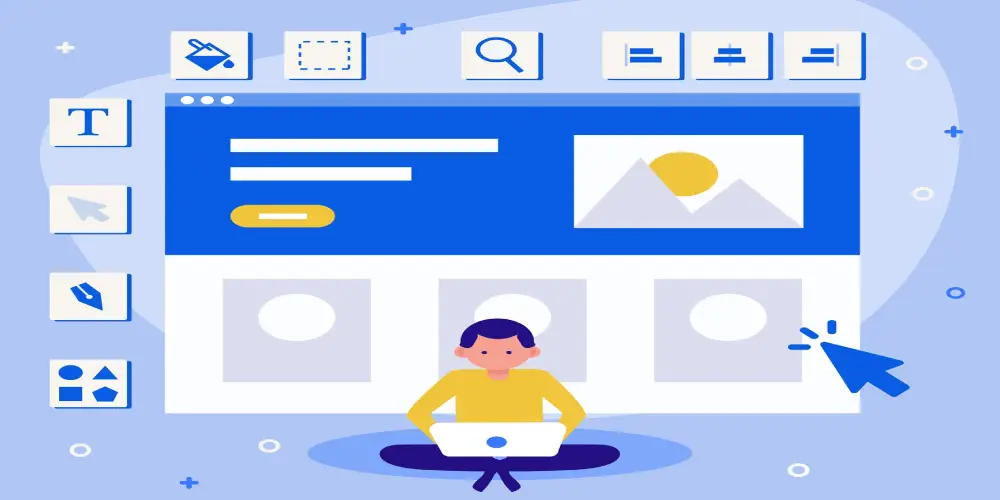
روش کار Smush چیست؟
افزونه Smush با استفاده از الگوریتمهای پیشرفتهای که دارد، حجم تصاویر بارگذاریشده در سایت را کاهش میدهد تا سرعت بارگذاری صفحات وب را بهبود بخشد. این کاهش حجم بدون افت کیفیت تصاویر انجام میشود، که این مسئله برای حفظ تجربه کاربری و کیفیت بصری سایت بسیار حائز اهمیت است. در ادامه به توضیح روشهای مختلفی که افزونه Smush برای بهینهسازی تصاویر استفاده میکند، میپردازیم:
- کاهش ابعاد تصاویر (Image Resizing):یکی از روشهای اولیه که افزونه Smush برای کاهش حجم تصاویر به کار میبرد، تغییر ابعاد تصاویر بزرگ است. بسیاری از تصاویر با ابعاد بزرگتر از نیاز واقعی سایت آپلود میشوند. Smush به طور خودکار این تصاویر را به ابعاد مناسبتر کاهش میدهد، بدون اینکه کیفیت آنها را به طور محسوسی تحت تأثیر قرار دهد. این روش ساده ولی کارآمد است، زیرا بسیاری از تصاویر موجود در محتوای سایت نیاز به ابعاد بزرگی ندارند.
- حذف دادههای غیرضروری (Metadata Removal):افزونه Smush دادههای متای ذخیرهشده در فایلهای تصویری را حذف میکند. این دادهها شامل اطلاعاتی مانند زمان ثبت تصویر، تنظیمات دوربین (مانند ISO)، موقعیت جغرافیایی و دیگر اطلاعات EXIF است. حذف این دادهها میتواند حجم تصویر را بدون تأثیر بر کیفیت بصری آن کاهش دهد. این فرآیند به خصوص برای تصاویری که مستقیماً از دوربینهای دیجیتال یا تلفنهای هوشمند آپلود میشوند بسیار مؤثر است.
- فشردهسازی Lossy و Lossless:Smush از دو روش فشردهسازی برای کاهش حجم تصاویر استفاده میکند: Lossy و Lossless. فشردهسازی Lossless بدون کاهش کیفیت تصویر، دادههای غیرضروری را حذف میکند. فشردهسازی Lossy با کاهش کمی از کیفیت تصویر، حجم فایل را به طور قابل توجهی کاهش میدهد. انتخاب بین این دو روش به نیازها و اولویتهای مدیر سایت بستگی دارد.
- تبدیل به فرمت WebP:یکی از ویژگیهای قدرتمند نسخه Pro افزونه Smush، تبدیل تصاویر به فرمت WebP است. WebP یک فرمت تصویری جدید است که توسط گوگل توسعه یافته و به طور قابل توجهی حجم تصاویر را بدون افت محسوس کیفیت کاهش میدهد. استفاده از این فرمت برای تصاویر وب میتواند زمان بارگذاری صفحات را بهبود بخشد و پهنای باند مصرفی را کاهش دهد. این ویژگی تنها در نسخه پولی افزونه در دسترس است.
- فشردهسازی گروهی و انبوه:افزونه Smush امکان فشردهسازی تصاویر بهصورت گروهی و انبوه را فراهم میکند. این ویژگی به مدیران سایت اجازه میدهد تا تمامی تصاویر موجود در کتابخانه رسانه وردپرس را بهطور یکجا فشرده کنند. این روش بهخصوص برای سایتهایی که دارای تعداد زیادی تصویر هستند، بسیار کاربردی است.
- بارگذاری تنبل (Lazy Load):Smush از تکنیک بارگذاری تنبل استفاده میکند که به بهبود زمان بارگذاری صفحه کمک میکند. با این تکنیک، تصاویر زمانی بارگذاری میشوند که کاربر به بخش موردنظر صفحه میرسد. این امر باعث میشود که صفحه به سرعت بارگذاری شود و تجربه کاربری بهبود یابد.
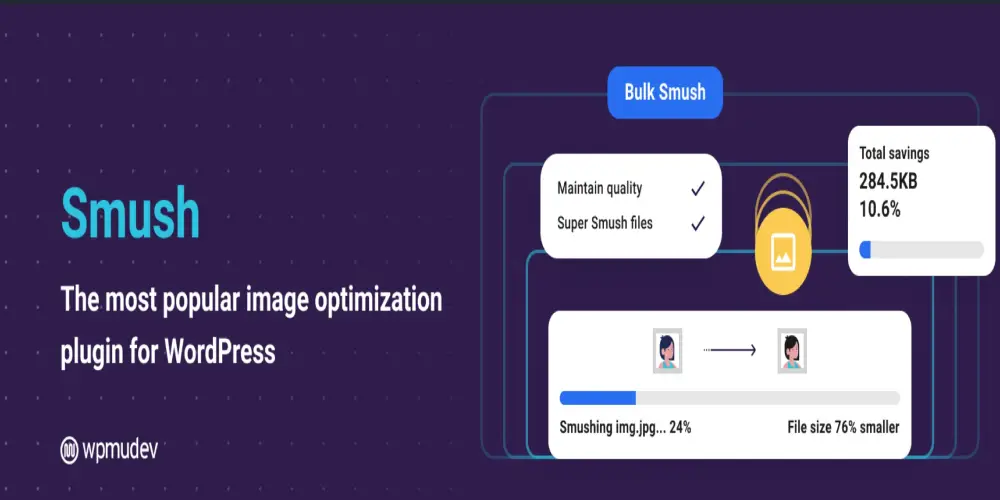
روش نصب افزونه Smush در وردپرس:
نصب افزونه Smush در وردپرس فرآیندی ساده و سرراست است که در چند مرحله انجام میشود. در ادامه به صورت کامل و تخصصی مراحل نصب و فعالسازی این افزونه توضیح داده شده است:
- ورود به پیشخوان وردپرس:ابتدا وارد پیشخوان مدیریت سایت وردپرس خود شوید. برای این کار، آدرس ورود به پیشخوان (معمولاً yoursite.com/wp-admin) را در مرورگر خود وارد کرده و با استفاده از نام کاربری و رمز عبور خود وارد شوید.
- رفتن به بخش افزودن افزونهها:از منوی کناری پیشخوان، گزینه “افزونهها” (Plugins) را انتخاب کنید و سپس بر روی “افزودن” (Add New) کلیک کنید. این بخش شما را به صفحهای هدایت میکند که میتوانید افزونههای جدید را جستجو و نصب کنید.
- جستجوی افزونه :در قسمت جستجوی افزونهها که در بالای صفحه قرار دارد، عبارت “Smush” یا “WP Smush” را وارد کنید و دکمه Enter را بزنید. پس از چند لحظه، افزونه WP Smush توسط WPMU DEV در نتایج جستجو نمایش داده خواهد شد.
- نصب افزونه Smush:در نتایج جستجو، افزونه WP Smush را پیدا کنید و روی دکمه “نصب” (Install Now) که در کنار آن قرار دارد، کلیک کنید. فرآیند نصب به طور خودکار آغاز میشود و ممکن است چند دقیقه طول بکشد.
- فعالسازی افزونه:پس از اتمام نصب، دکمه “نصب” به دکمه “فعالسازی” (Activate) تغییر خواهد کرد. بر روی دکمه “فعالسازی” کلیک کنید تا افزونه Smush فعال شود.
- دسترسی به تنظیمات افزونه:پس از فعالسازی، منوی جدیدی با عنوان “Smush” به منوی کناری پیشخوان مدیریت سایت شما اضافه میشود. برای دسترسی به تنظیمات افزونه، روی گزینه “Smush” کلیک کنید و سپس وارد بخش “پیشخوان Smush” (Smush Dashboard) شوید.
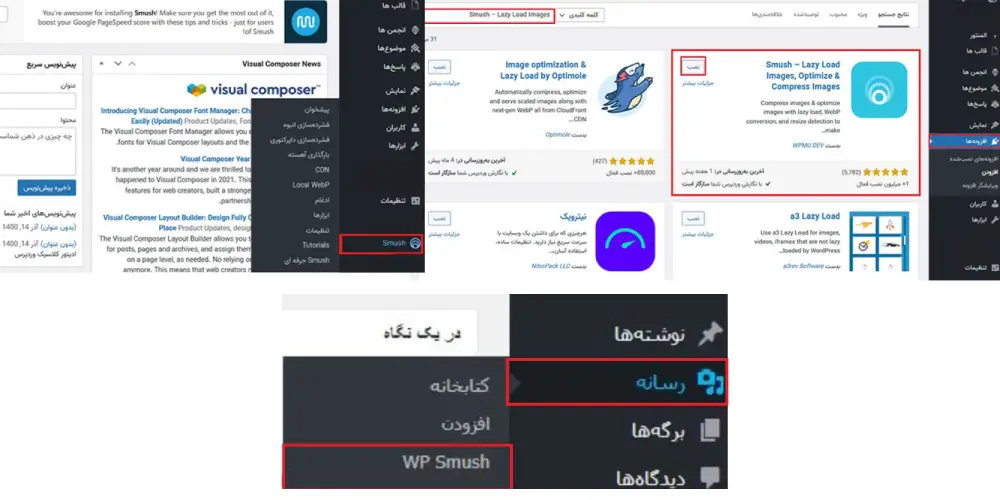
تنظیمات اولیه و استفاده از افزونه Smush:
- پیکربندی اولیه: در اولین ورود به پیشخوان Smush، شما به صفحهای هدایت میشوید که میتوانید تنظیمات اولیه افزونه را پیکربندی کنید. در این صفحه، گزینههایی مانند فشردهسازی خودکار تصاویر جدید، حذف دادههای EXIF و فشردهسازی دستهجمعی تصاویر موجود را مشاهده خواهید کرد.
- فشردهسازی خودکار تصاویر: برای فعالسازی فشردهسازی خودکار، گزینه “Automatically Smush my images on upload” را فعال کنید. با این تنظیم، هر تصویری که به سایت شما آپلود میشود، به طور خودکار فشرده و بهینهسازی خواهد شد.
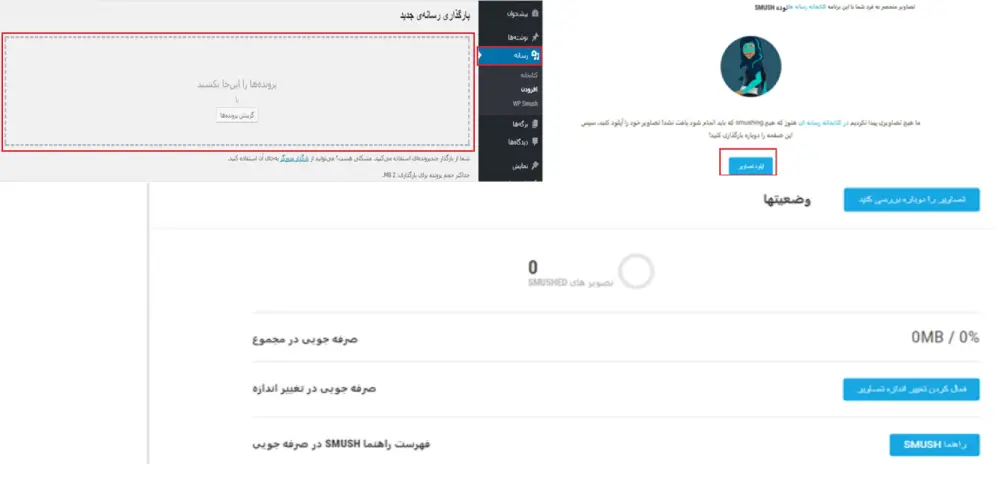
- فشردهسازی دستهجمعی تصاویر موجود: اگر میخواهید تمامی تصاویری که پیش از نصب افزونه در سایت آپلود کردهاید را بهینهسازی کنید، به بخش “Bulk Smush” در پیشخوان Smush بروید و گزینه “Bulk Smush Now” را انتخاب کنید. این فرآیند ممکن است بسته به تعداد و حجم تصاویر شما چند دقیقه طول بکشد.
- پیکربندی سایر تنظیمات: افزونه Smush دارای تنظیمات متعددی است که میتوانید آنها را بر اساس نیازهای خاص خود پیکربندی کنید. به عنوان مثال، میتوانید حداکثر ابعاد مجاز برای تصاویر را تعیین کنید، دادههای EXIF را حذف کنید و یا گزینههای مربوط به فشردهسازی Lossy را تنظیم کنید.
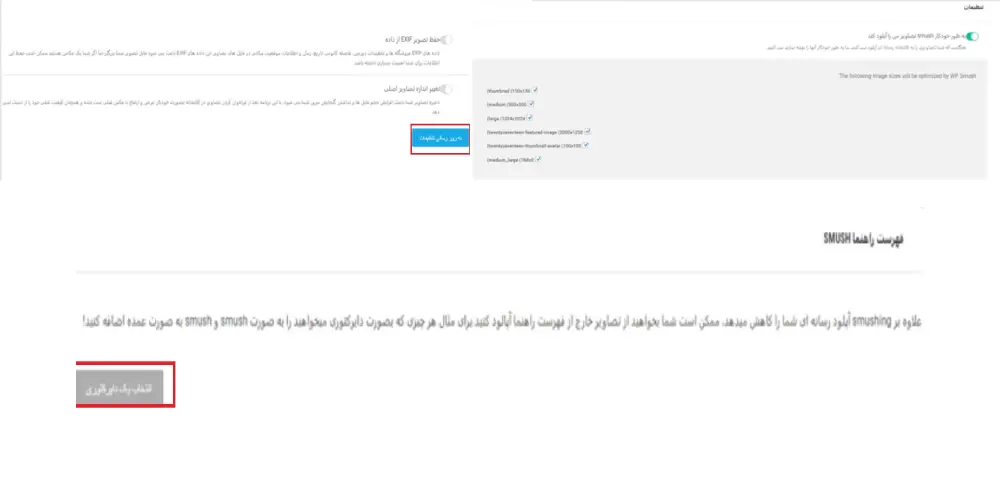
با این مراحل، شما میتوانید به راحتی افزونه Smush را در سایت وردپرسی خود نصب و تنظیم کنید و از مزایای بهینهسازی تصاویر برای بهبود سرعت و عملکرد سایت خود بهرهمند شوید.
نکات مهم در استفاده از افزونه Smush:</strong>
استفاده از این افزونه برای بهینهسازی تصاویر سایت وردپرسی میتواند تاثیر قابلتوجهی بر سرعت و عملکرد سایت شما داشته باشد. در ادامه به برخی از نکات مهم و کلیدی که در هنگام استفاده از این افزونه باید به آنها توجه کنید، میپردازیم:
- پشتیبانگیری قبل از فشردهسازی:قبل از فشردهسازی تصاویر به صورت انبوه، از تصاویر خود پشتیبانگیری کنید. این اقدام به شما این اطمینان را میدهد که در صورت بروز هرگونه مشکلی، میتوانید به نسخههای اصلی تصاویر دسترسی داشته باشید.
- توجه به کیفیت تصاویر:اگر از فشردهسازی Lossy استفاده میکنید، حتماً کیفیت تصاویر را پس از فشردهسازی بررسی کنید. در برخی موارد، ممکن است کاهش حجم تصاویر با کاهش کیفیت آنها همراه باشد. بنابراین، از تنظیمات مناسب برای حفظ تعادل بین حجم و کیفیت استفاده کنید.
- تنظیم ابعاد تصاویر:حداکثر ابعاد مجاز برای تصاویر سایت خود را تنظیم کنید. این کار باعث میشود تصاویر با ابعاد بیش از حد بزرگ به طور خودکار به اندازه مناسب تغییر داده شوند و از مصرف بیرویه پهنای باند جلوگیری شود.
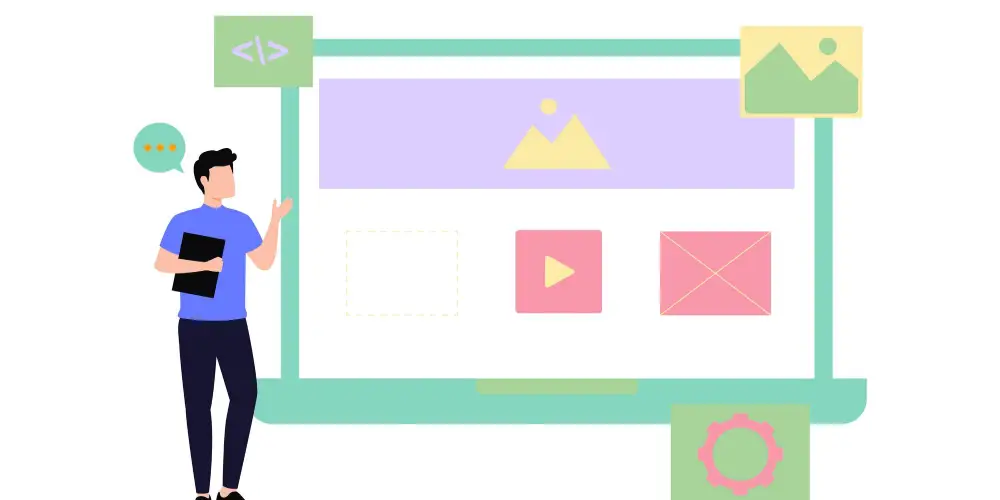 افزونه Smush
افزونه Smush
<strong>به طور کلی:
استفاده از این افزونه برای بهینهسازی تصاویر یک گام مؤثر در بهبود عملکرد و سرعت سایتهای وردپرسی است و با کاهش حجم تصاویر، بار سرور و مصرف پهنای باند، به ارتقای تجربه کاربری و افزایش رضایت بازدیدکنندگان کمک میکند.